室內調色,打造室內時尚暗調人像照片
時間:2024-03-09 06:02作者:下載吧人氣:41
本篇教程通過PS打造室內時尚暗調人像照片,因為是室內,相機拍攝后,整個片子有點暗,具體我們通過PS來制作一下吧,我們會用到HSL調整面板,來調整飽和度參數,整體調色起來還是比較好上手的,但是要打造有質感的時尚感人像還是需要一定的功底的,具體通過教程來學習一下吧,相信你會做的更好。
效果圖:

操作步驟:
1.【打開】PS,【導入】素材,【Ctrl+J】復制圖層,【濾鏡】-【Camera Raw】濾鏡,調整【基本】面板參數,具體參數效果如圖示。

2.【HSL調整】面板,調整【飽和度】參數,具體參數效果如圖示。

3.【Ctrl+J】復制圖層,【濾鏡】-【液化】,對人物進行液化調整,具體如圖示。

4.使用【污點修復畫筆工具】,【Alt】取樣,修復臉部與皮膚瑕疵部分,具體如圖示。
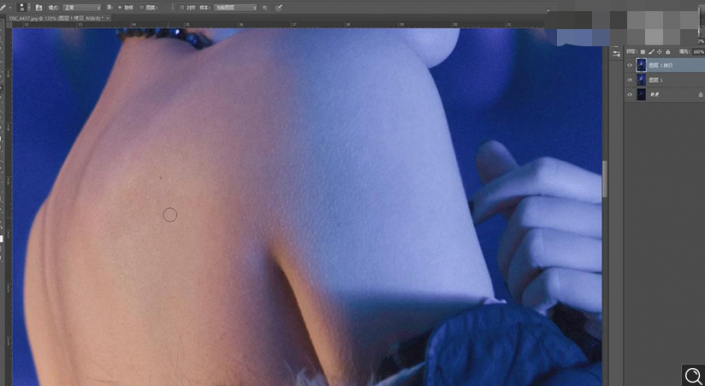
5.【Ctrl+J】復制兩個圖層,【濾鏡】-【模糊】-【高斯模糊】4像素,具體如圖示。
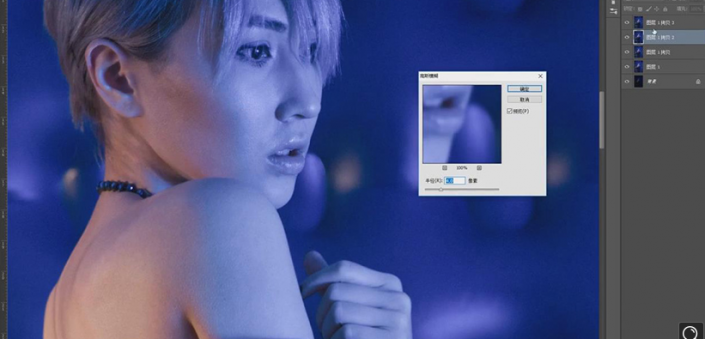
6.【圖像】-【應用圖像】,【圖層】圖層1拷貝2,【混合】減去,【縮放】2,【補償值】128,調整【圖層模式】線性光,具體如圖示。

7.【濾鏡】-【Imagenomic】-【Portraiture】,【吸管】點擊皮膚,具體如圖示。
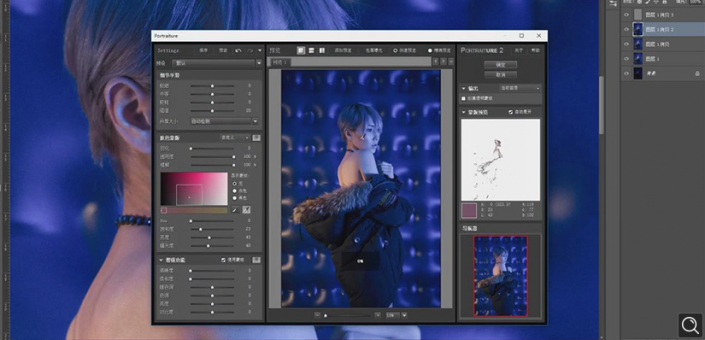
8.【Ctrl+J】復制圖層,使用【仿制圖章工具】,【Alt】取樣,【不透明度】20%,進行涂抹臉部與皮膚,具體如圖示。

9.使用【魔棒工具】,選區【臉部】,【Shift+F6】羽化2像素,【Ctrl+J】復制圖層,【濾鏡】-【模糊】-【高斯模糊】41.5像素,按【Alt+單擊蒙版】添加黑色蒙版,使用【畫筆工具】,白色畫筆,進行涂抹,具體如圖示。
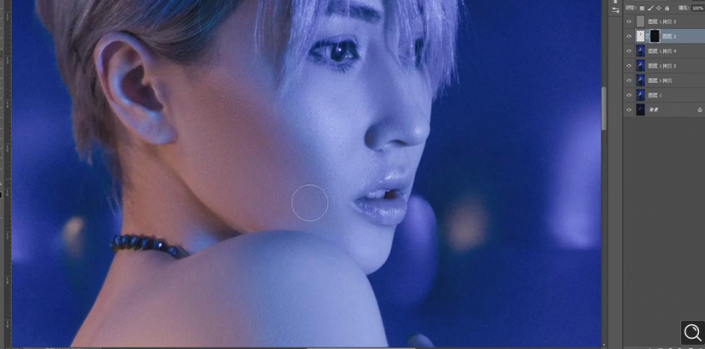
10.【Ctrl+Alt+Shift+E】蓋印圖層,【濾鏡】-【Camera Raw】濾鏡,【效果】面板,調整【裁剪后暈影】參數,具體參數效果如圖示。

11.【基本】面板,調整【基本】面板參數,具體參數效果如圖示。

12.【濾鏡】-【Camera Raw】濾鏡,【HSL調整】面板,調整【色相】參數,具體參數效果如圖示。

13.【HSL調整】面板,調整【飽和度】參數,具體參數效果如圖示。

14.新建【可選顏色】,調整【中性色】參數,調整【不透明度】67%,具體如圖所示。
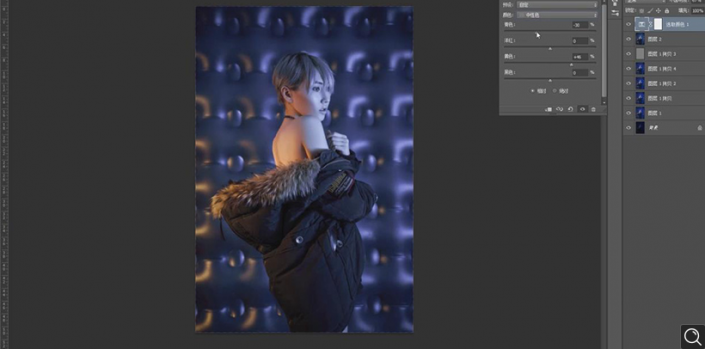
15.【Ctrl+Alt+Shift+E】蓋印圖層,【濾鏡】-【Camera Raw】濾鏡,調整【基本】面板參數,具體參數效果如圖示。
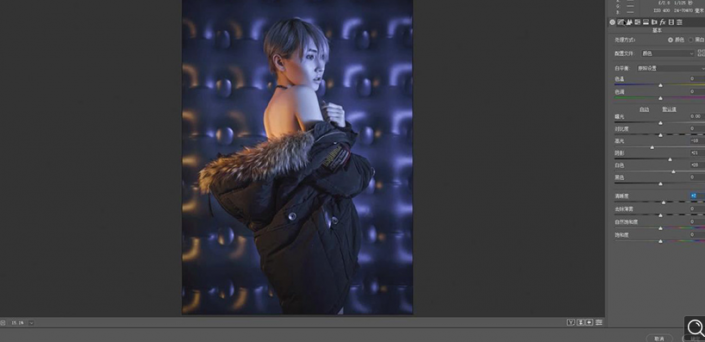
16.【校準】面板,調整【藍原色】參數,具體參數效果如圖示。

17.【HSL調整】面板,調整【飽和度】參數,具體參數效果如圖示。

18.【HSL調整】面板,調整【明亮度】參數,具體參數效果如圖示。
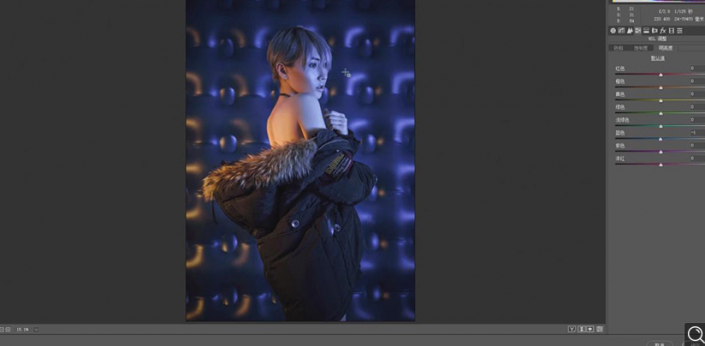
19.新建【色彩平衡】,調整【中間調】參數,具體參數效果如圖示。
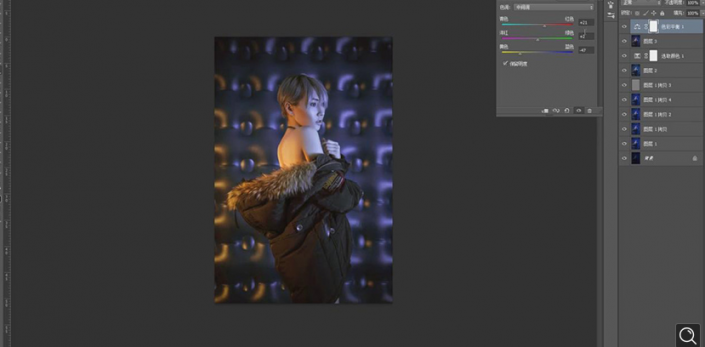
20.新建【可選顏色】,調整【紅色】參數,具體參數效果如圖示。
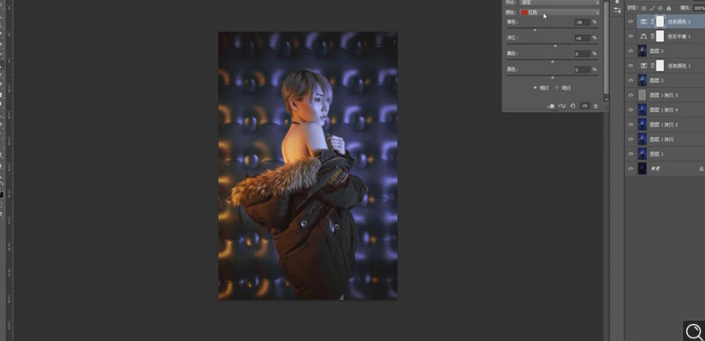
21.【可選顏色】面板,調整【中性色】參數,具體參數效果如圖示。
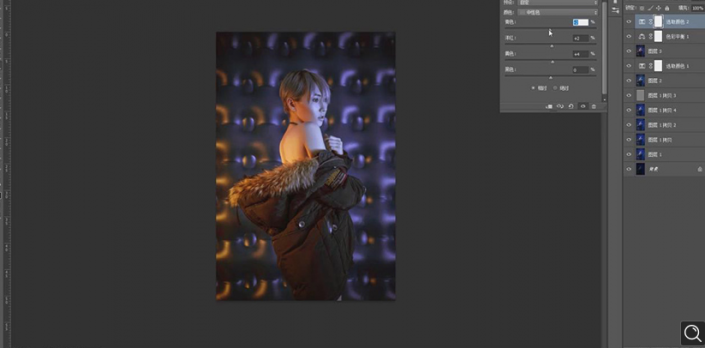
22.新建【色階】,調整【色階】參數,具體如圖示。
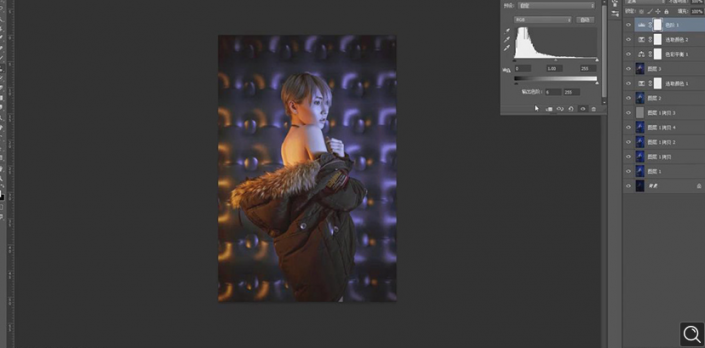
23.【Ctrl+Alt+Shift+E】蓋印圖層,【濾鏡】-【銳化】-【USM銳化】,調整【數量】9%,具體如圖示。
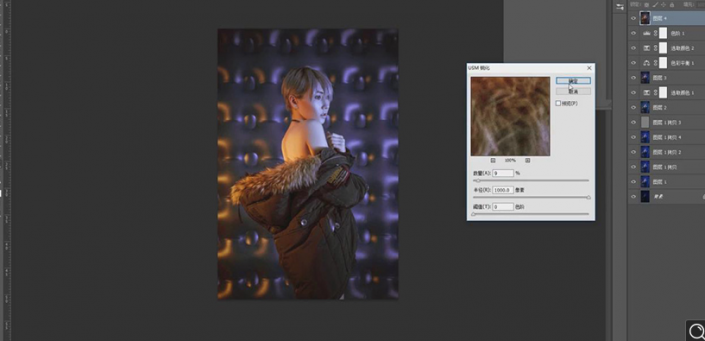
24.新建【色彩平衡】,調整【中間調】參數,具體如圖示。
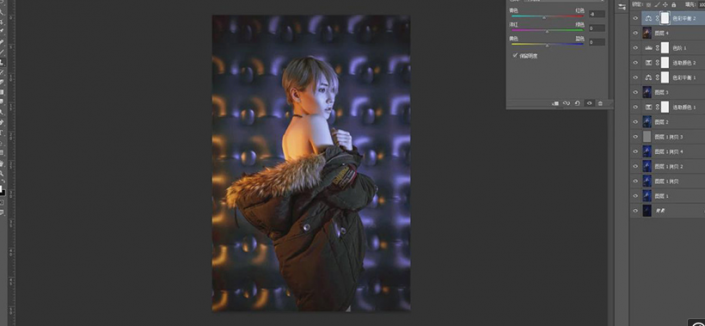
25.新建【可選顏色】,調整【中性色】參數,具體如圖示。
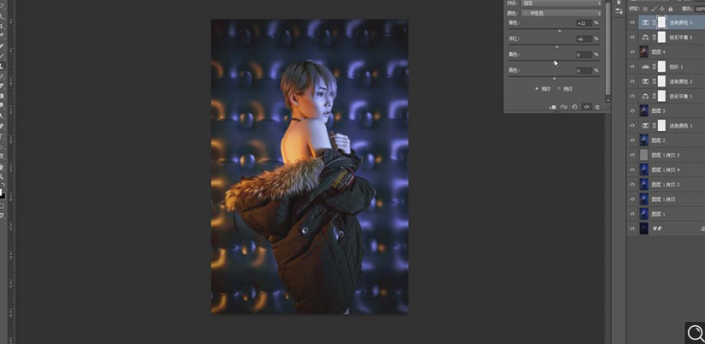
26.最終效果具體如圖所示。

通過具體教程來學習一下吧,調色不是一篇教程就可以學會的,需要有調色的知識和經常練習,練習起來吧。

網友評論